Фото тонирования в ванильный оттенок (25 картинок) ⭐ Забавник
Специально для вас мы собрали самые лучшие фото тонирования в ванильный оттенок, подборку вы можете увидеть ниже! Надеемся, что вам все понравиться! Желаем приятного просмотра и хорошего настроения на весь день!


Фото тонирования в ванильный оттенок


Коллаж


Тонирование в ванильный оттенок








Ванильное тонирование




zabavnik.club
7 способов тонирования фотографий


Данная статья из цикла о преобразовании цветных изображений в чёрно-белые посвящена тонированию фотографий.
Предыдущие статьи этого цикла: Съёмка черно-белых фотографий на цифровую камеру: особенности и сложности и Методы преобразования цветного изображения в чёрно-белое.
С помощью программы Photoshop получить тонированные фотографии можно несколькими способами. Для грамотного и корректного тонирования изображение сначала следует перевести в его чёрно-белое. Ведь, по существу, любое монохромное, однотонное изображение ничем не отличается от чёрно-белого. И если при преобразовании яркости отдельных цветов будут одинаковы, на монохромной фотографии пропадут те или иные детали.
1. Hue/Saturation
Применение корректирующего слоя Hue/Saturation или аналогичной команды — достаточно простой способ превратить фотографию в монохромную.

Необходимо установить флажок Colorize, с помощью движка Hue выбрать нужный цвет, а движком Saturation задать его интенсивность. Ничего сложного. Если интенсивность цвета сделать небольшой, то изображение окажется практически чёрно-белым с легким цветным оттенком. Такой вариант напоминает некоторые сорта фотобумаг, проявленные в стандартном режиме. Несмотря на то, что таким образом можно получить стильную фотографию, этот способ не очень хорош, так как часто приводит к потере деталей в некоторых областях. Любую фотографию можно преобразовать в комбинацию цветной и тонированной с определенным процентом цвета или отдельных цветных областей. Этого можно достичь, снизив непрозрачность слоя и/или изменив режим наложения. Для этого снимка непрозрачность слоя была снижена до 70%, и на маске слоя область неба была залита 20-процентным серым, чтобы сделать его ярче.


2. Карта градиентов
Карты градиентов можно использовать для получения не только чёрно-белых, но и тонированных снимков. Неважно, будет ли это команда или слой коррекции Gradient Map. Вернемся к оригинальной фотографии, представленной ранее в статье Методы преобразования цветного изображения в чёрно-белое.

Для её окрашивания в один цвет к чёрно-белому градиенту с заданными переходами был добавлен синий.

Я изменил цвет только одного серого ограничителя, хотя можно было поменять и другие ограничители градиента или применить другой градиент.

Как вы понимаете, таким способом фотографию можно окрасить в любые мыслимые цвета, лишь бы форма не довлела над содержанием.

Следует обратить внимание, что при таком способе тонирования изображений градиенты должны быть выполнены в целевом цветовом пространстве. То есть если вывод будет в RGB, то и градиенты должны создаваться в RGB. А если вывод будет в CMYK, то и градиенты должны быть созданы в CMYK.
3. Color Balance — раздельное тонирование
Если в первых двух случаях оригинал был цветным, то при применении слоя Color Balance оригинал должен быть сначала преобразован в черно-белое изображение и находиться в цветовом пространстве RGB, CMYK или Lab.


Тени, средние тона и света можно тонировать в разные оттенки с помощью корректирующего слоя Color Balance точно так же, как в лаборатории фотографы делали частичный вираж на цветной бумаге с чёрно-белого негатива. Для получения ярко выраженного эффекта следует изменить света и тени, реже — настройку средних тонов. Но все равно все зависит от характера снимка. Необходимо лишь выбрать тени (Shadows), средние тона (Midtones) или света (Highlights) и добавить необходимый оттенок.



Если необходимо, можно изменить непрозрачность слоя, режим наложения и воспользоваться слой-маской.

4. Частичный вираж
Для выделения главной части изображения в классической фотографии существовал метод частичного виража, когда необходимые объекты окрашивали в определенный тон.

Автор этой прекрасной фотографии — Алексей Васильев, с любезного разрешения которого она публикуется. В программе Photoshop можно реализовать такой частичный вираж, причем по тем же принципам, что и в традиционном методе. Если раньше приходилось достаточно аккуратно отбеливать фрагмент снимка для тонирования, то теперь перед применением необходимого слоя коррекции следует создать точную маску. Кроме того, можно доработать её на слое коррекции. Для раздельного тонирования сначала снимок был преобразован в чёрно-белый, затем выполнено и сохранено выделение мельницы.

При создании корректирующего слоя Hue/Saturation часть маски была залита чёрным цветом в соответствии с областью выделения. Таким образом, выделенный объект оказался окрашен в необходимый цвет. Остальную часть можно было бы оставить чёрно-белой или окрасить в другой цвет. Для окраски следует загрузить выделение и инвертировать его. Затем создать еще один корректирующий слой Hue/Saturation и подобрать необходимый цвет. На данном изображении тон неба слишком светлый. Для усиления неба был применён слой коррекции «Кривые» с режимом наложения Multiply. Для большего затемнения слой был скопирован. Чтобы не было усиления других частей изображения, были использованы маски слоев.

5. Тонирование командой Black & White
Хороших результатов тонирования можно добиться командой Black & White.
Для добавления желаемого тона к изображению в опциях слоя коррекции (команды) Black & White следует установить флажок Tint (Оттенок). По умолчанию установлена классическая сепия. Для выбора необходимого оттенка следует щелкнуть на квадратном цветовом образце справа от флажка Tint,

в появившемся окне пробника цвета щелкнуть на необходимом тоне, и снимок сразу окраситься в выбранный цвет.


При этом цветовой образец в окне команды Black & White также изменит свой цвет. Обратите внимание, что кнопка Auto влияет только на распределение тонов, но не на окраску изображения.

6. Solid Color и Gradient
Окрашивание слоями коррекции Solid Color (Чистый цвет) и Gradient (Градиент) выполняется схожим образом. При использовании слоя Solid Color тонирование происходит одним цветом, а при использовании слоя Gradient — несколькими. Количество оттенков зависит от типа градиента и фантазии фотографа. Чтобы контролировать процесс окрашивания в диалоговом окне опций слоя следует выбрать режим наложения Color. Для этого перед выбором слоя коррекции в палитре слоев следует нажать и не отпускать клавишу Options (Alt). После щелчка на кнопке ОК появится окно пробника цвета. Для более тонкой настройки можно изменить непрозрачность слоя и воспользоваться слой-маской. Вместо режима наложения Color можно задействовать режим Overlay, Hard Light или Soft Light, но тогда оттенки цветов будут немного другими.
При тонировании слоем Gradient, аналогично Solid Color в диалоговом окне опций слоя следует выбрать режим наложения Color. И также перед выбором слоя коррекции в палитре слоёв следует нажать и не отпускать клавишу Options (Alt). После щелчка на кнопке ОК появится окно Gradient Fill (Заливка Градиентом). Для выбора необходимого градиента следует щелкнуть в поле Gradient, после чего появится окно редактора градиентов. Естественно, можно выбрать любой тип градиента, но для окрашивания фотографий, как правило, используется линейный. Такой градиент более-менее удачно имитирует съёмку через цветные оттенённые светофильтры. Фотографии, снятые через такие фильтры, практически всегда искусственны, поскольку линию перехода цветов трудно расположить в нужном месте. Однако в Photoshop процесс более управляем. Как было написано ранее, вместо режима наложения Color можно воспользоваться режимом Overlay, Hard Light или Soft Light.
7. Duotone
Чёрно-белое изображение в режиме Grayscale имеет 256 оттенков серого. Однако если такое изображение напечатать на бытовом струйном принтере, то вы, к своему большому разочарованию, различите не более полусотни оттенков серого (на лазерных принтерах это число еще меньше), а различные помехи и искажения, возникающие при реальной печати, могут ещё сильнее снизить это, и без того небольшое, количество тонов. Дуплексные изображения позволяют сохранить глубину и контраст за счёт печати в две краски, а количество полутонов увеличивается от сотен до нескольких тысяч. В Photoshop можно также окрасить фотографию в три или четыре краски, получая триплексные и квадроплексные изображения.
В режиме Duotone для окрашивания нет необходимости переводить изображения из режима Grayscale в многоканальное пространство RGB, CMYK или Lab. Команда Duotone доступна именно в режиме Grayscale. С её помощью готовят чёрно-белые изображения для печати в полиграфии. Необходимо помнить, что сохранение файла в режиме Duotone возможно в ограниченном наборе форматов: PSD, EPS, PDF.


Для полиграфии изображения сохраняют в формате EPS, используя дополнительные настройки Print with Preview. Это необходимо для того, чтобы избежать муара при печати. При печати на струйном принтере или на фотобумагу с последующим проявлением в этих настройках необходимости нет. И если вы печатаете свои фотографии дома или отдаёте их для печати на фотобумаге, дуплексное изображение (после тонирования) следует перевести в режим RGB. При первом вызове команды Duotone в окне будет отображен только один цвет — чёрный. Выбрав в списке Type вариант Duotone, необходимо щёлкнуть на втором квадратном цветовом образце во второй колонке. Появится окно, в котором можно указать необходимый цвет из цветовой библиотеки.


Если такой вариант выбора цветов кажется вам сложным, щелкните на кнопке Picker и воспользуйтесь стандартным окном выбора цвета. В этом случае необходимо помнить, что если вы готовите картинку для полиграфии, и она будет печататься в режиме Duotone, цвета могут отображаться неправильно. При выборе режима Tritone доступным становится и третий цветовой образец, что позволяет выбрать еще один необходимый цвет. Часто при выборе второго, а тем более третьего и четвёртого цветов изображение может сильно потемнеть. Для того чтобы этого не произошло, нужно настроить кривые. Соответствующее окно вызывается щелчком на квадратиках с образцами кривых слева.

Приподняв правую часть кривой, вы увеличите количество краски в области теней для выбранного красителя, а опустив — уменьшите. С областью светов и средних тонов следует поступить аналогичным образом.

Кнопка Overprint Colors (Наложение цветов) позволяет определить способ наложения красок разных цветов. Если в дальнейшем понадобиться редактировать изображение, нужно ещё раз открыть окно Duotone Options (Image—>Mode—>Duotone). Миниатюра кривой и вид изображения при этом автоматически обновятся. Какие тона подчеркнуть — света, средние тона или тени — зависит от характера фотографии. Что подходит в одном случае, может не подойти другом. Однако серию портретов, снятых в одинаковых условиях, имеет смысл окрасить одинаково. Кнопки Save и Load позволяют сохранить и загрузить удачные варианты настройки. Если использовать кривые в виде синусоид, легко можно получить «психоделические» изображения.
fototips.ru
Делаем тонирование фотографии в Фотошоп / Фотошоп-мастер
В этом уроке, автор покажет вам, как сделать тонирование фотографии при помощи Карты градиента и Кривых. А также, как сделать максимальное совпадение по цвету с кадром из любимого фильма.
Мы будем использовать такие составляющие программы Adobe Photoshop, как: корректирующий слой Curves(Кривые) и вкладка Channels(Каналы), а также научимся работать с таким необходимым инструментом, как Histogram (Гистограмма), которая находится в главной вкладке Window (Окно) на верхней панели. Надеюсь, что данный урок вам понравится и вы получите все необходимые знания, при работе с данными инструментами.
Скачать архив с материалами к уроку
Было:

Стало:

Итак, давайте начнём:
Просматривая многие кинофильмы, наверняка вы обратили внимание на то, что при их создании используются определённые цвета, которые делают фильм более узнаваемым среди телезрителей. Отличный пример — фильм «Матрица», в сценах которого преобладает существенное превосходство зелёного цвета.

Такие преобладания цвета на экране называют цветовым выравниванием и автор покажет вам технику его применения в программе Adobe Photoshop.
Примечание автора: для выполнения данной работы, нам понадобится референс изображения, которое мы будем использовать для применения схожих цветов. Я использовал первый попавшийся скриншот из фильма. Важно, чтобы изображение (референс), на которое вы ориентируетесь по цвету, и ваша фотография были схожими с точки зрения освещения.
Анализ референса
Перед тем, как приступить к обработке изображения, разместите кадр из фильма так, как показано на скриншоте.

Давайте ещё раз обратим внимание на скриншот из фильма. Глядя на это изображение, кажется что его основными цветами являются: голубой, зелёный, синий и немного желтого. Но это не так!
Для того, чтобы определить точный цвет, определяемый в цифрах, нам понадобится палитра Info(Инфо), которая находится в окне Window — Info (Окно — Инфо), а также инструмент Eyedropper  Tool(Пипетка)(I), который очень помогает при определении конкретного цвета. Т. о, наводя этим инструментом на те места, где нам интересно числовое значение цвета, мы будем удивлены, т. к это не те цвета, которые мы видим своими глазами.
Tool(Пипетка)(I), который очень помогает при определении конкретного цвета. Т. о, наводя этим инструментом на те места, где нам интересно числовое значение цвета, мы будем удивлены, т. к это не те цвета, которые мы видим своими глазами.
Например, кликнув на световой лампе на скриншоте, цвет, который казался нам белым, окажется слегка оранжевым, а если обратить внимание на галстук персонажа, то цвет, который казался нам чёрным, в тенях, на самом деле будет смесью зелёного с голубым.
Активно используя инструмент Eyedropper Tool  (Пипетка) (I), мы с лёгкостью сможем определить точный цвет в нужном нам месте на изображении. Т.о, те цвета, которые мы определили с помощью этого инструмента и будут преобладающими.
(Пипетка) (I), мы с лёгкостью сможем определить точный цвет в нужном нам месте на изображении. Т.о, те цвета, которые мы определили с помощью этого инструмента и будут преобладающими.
Следует отметить, что помимо стандартной палитры Histogram (Гистограмма), гистограмму можно посмотреть ещё через корректирующий слой Кривые. Создайте его поверх всех слоёв. Мы увидим, что слева на гистограмме гораздо больше информации, чем справа.
А если мы применим его в качестве Clipping Mask (Обтравочной маски) к слою со скриншотом, который так же был заранее помещён на палитру слоёв, мы увидим, что гистограмма гораздо более равномерна как в светах, так и в тенях. Самое интересное здесь — это возможность повлиять на цвет в какой-либо конкретной точке, с помощью всё того же инструмента Пипетка  , который встроен в этот корректирующий слой. Для выбора этого инструмента, нужно нажать на значок, который отмечен на скриншоте красным цветом.
, который встроен в этот корректирующий слой. Для выбора этого инструмента, нужно нажать на значок, который отмечен на скриншоте красным цветом.

Затем, ведя пипеткой  по изображению, мы увидим на гистограмме, в какой точке изображения мы находимся.
по изображению, мы увидим на гистограмме, в какой точке изображения мы находимся.
После того, как мы определим цвета на исходном изображении, можно вносить в него коррективы.
Тем не менее, давайте немного отвлечёмся от корректирующего слоя Curves (Кривые) и воспользуемся другим способом: коррекция изображения с помощью корректирующего слоя Gradient Map (Карта градиента).
Примечание переводчика: следует признать, что способ с Gradient Map (Картой градиента),который будет описан далее, более сложный и долгий, поэтому рекомендуется использовать 2-ой способ редактирования, при помощи корректирующего слоя Curves (Кривые).
1-й способ: Карта градиента
Создайте новый корректирующий слой Gradient Map (Карта градиента) и примените переход от цвета #000000 к #ffffff. Т. о мы обесцветим изображение, т. е сделаем его чёрно-белым, как на скриншоте.


Примечание переводчика: расположите этот слой над слоем Curves (Кривые), но под слоем с изображением и не применяйте его в качестве Clipping Mask (Обтравочной маски). Чуть позже станет понятно, почему нужно сделать именно так.
Далее, дважды кликните по корректирующему слою Gradient Map (Карта градиента), чтобы открылось окошко с выбором градиентов. Теперь мы постараемся перенести цвета с кадра из фильма на наше изображение. Дважды кликните на чёрном ползунке, чтобы открылась цветовая палитра и примените цвет #06140f. Далее, кликнув дважды на светлый ползунок, давайте выберем пипеткой цвет в той области, откуда идёт свет, т. е на главном источнике света. (Примечание переводчика: это лампы в вагоне.) Теперь, поставим новый ползунок между чёрной и светлой точкой с цветом #063f4d и расположите примерно на 30%. Пока что, получается так:

А также, поставим ещё один ползунок между центральной и светлой точкой с цветом #ba9d50.
Примечание переводчика: данный ползунок необходим для добавления желтизны на лбу, как на кадре из фильма.
Итак, наша картинка начинает приобретать зеленоватый оттенок. Можно попробовать изменить режим наложения, данного корректирующего слоя на Color (Цвет), либо на Hue(Цветовой тон) и уменьшить Opacity (Непрозрачность) этого слоя на ваш вкус.
Расположение ползунков, а также полученный результат, можно посмотреть на скриншоте:


Примечание автора: по окончанию выполнения цветокоррекции с корректирующим слоем Gradient Map (Карта Градиента), можете удалить его.
2 способ: Кривые
Примечание переводчика: не забудьте расположить корректирующий слой Curves (Кривые) над слоем с исходным изображением и примените корректирующий слой в качестве Clipping Mask (Обтравочной маски) к изображению.
Приступим! Находясь на корректирующем слое Curves (Кривые) нажмите на панельку RGB и появится выпадающий список из трёх каналов Red(Красный), Green (Зелёный), Blue (Синий). На данный момент, нам необходимо добавить жёлтый цвет, а для этого нужно выбрать синий канал. Если вам понадобится добавить зелёный цвет, выбирайте красный канал. Ну а при необходимости добавления пурпурного цвета, выбирайте зелёный канал.
Итак, выбрав синий канал, взгляните на гистограмму корректирующего слоя. Видно, что в правой части совсем нет никакой информации, поэтому работать с кривой надо в том месте, где присутствует гистограмма. Для добавления жёлтого цвета на лоб и немного на глаза модели, выберите значок, который уже упоминался выше в шаге 1, и кликните на лоб модели. На кривой гистограммы должна появиться точка, потянув за которую мы добавим жёлтый оттенок. Результат с настройками кривой на скриншоте:


Стало заметно, что жёлтого слишком много в тенях, поэтому давайте уменьшим его воздействие, подняв две точки по краям, как на скриншоте:


Добавляя жёлтый оттенок, у нас появилось много розового цвета. Для его уменьшения, давайте перейдём в зелёный канал и применим такие же настройки, как на скриншоте:


Теперь возникла необходимость в добавлении голубого оттенка. Для этого перейдём в красный канал и выставим такие же настройки кривой, как на скриншоте:


Примечание переводчика: если какого-то оттенка всё ещё много, по вашему мнению, уравновешивайте его за счёт оппозитного/противоположного оттенка. Напоминаю вам, что опуская вниз кривую канала Red (Красный), можно добавить Cyan (Голубой) цвет. Используя канал Green (Зелёный), можно добавить Magenta (Пурпурный). Канал Blue (Синий) добавляет Yellow (Жёлтый).
Финальная коррекция
Приступим к завершающему этапу редактирования. Воспользуемся корректирующим слоем Selective Color (Выборочная коррекция цвета). Расположите его под слоем Curves(Кривые), т.к нужно применить этот корректирующий слой к слою с оригинальным изображением, но не отключайте его видимость, т. к. нужно видеть изменения, которые будут происходить при коррекции цвета. Примените его в качестве Clipping Mask (Обтравочной маски) и сделайте такие же настройки, как на скриншоте:

И вот, что у нас получается:

Для добавления контраста изображению, давайте вернёмся в корректирующий слой Curves (Кривые). Для этого дважды кликните по нему и в режиме RGB поставьте такие же настройки, как на скриншоте. Результат тут же:


Предыдущий скриншот является тем самым результатом, к которому мы так стремились:

Расположение слоёв на одноимённой панели, указано на скриншоте:

Автор урока: Andrei Oprinca
photoshop-master.ru
Тонирование фотографий.Sweet photos. | Photoshop For All
17.08.11 В этом примере,ещё один вариант тонирования фотографий,чтобы получились,как их называют,”ванильные нежные фотографии”. Судя по посещаемости сайта и тому, что подобного рода фотографии до сих пор актуальны, и был написан данный пост. Ранее я уже показывал три способа, которые можно посмотреть здесь, тут и тут.
В этом примере,ещё один вариант тонирования фотографий,чтобы получились,как их называют,”ванильные нежные фотографии”. Судя по посещаемости сайта и тому, что подобного рода фотографии до сих пор актуальны, и был написан данный пост. Ранее я уже показывал три способа, которые можно посмотреть здесь, тут и тут.
Кстати, а вы знаете что сейчас купить автомобиль достаточно просто? Продажа автомобилей в кредит от Autoportal.ua, выбирайте в удобном каталоге.
Всё что будете делать,можно записать в экшен,чтобы потом тонировать нажатием одной кнопки.
И так,открываем фотографию,я использую фото некой Эвелин,которую нашёл на Фликре.

Как обычно делаем копию слоя Ctrl+J.
Применяем Кривые Ctrl+M.
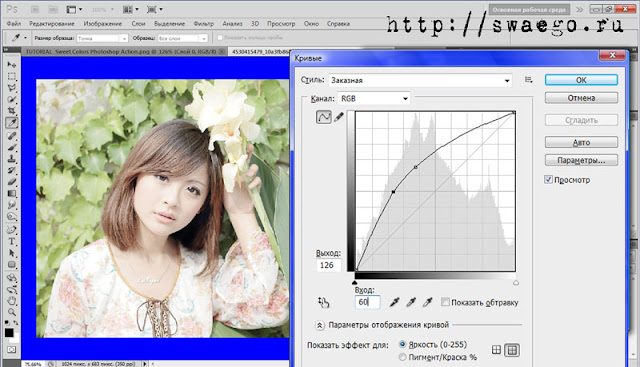
Добавляем немного контраста,меню Изображение-Коррекция-Яркость/Контраст.
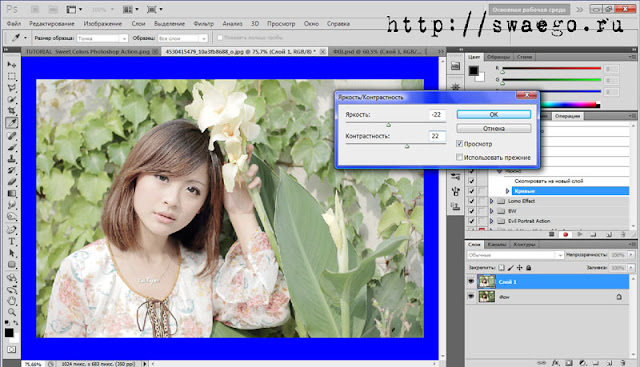
Теперь добавляем корректирующий слой Цвет.
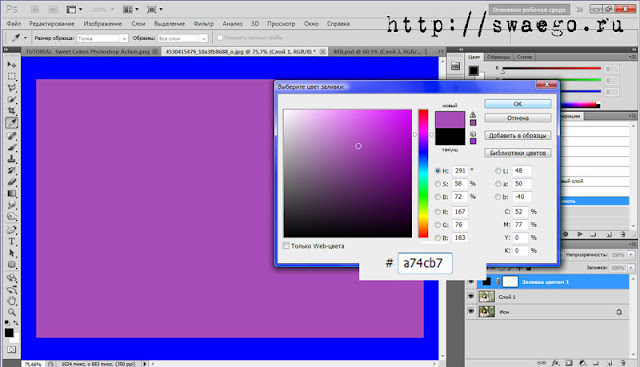
Ставим слой в режим Мягкий свет и непрозрачность 30-35%.
Создаём ещё один такой же слой:
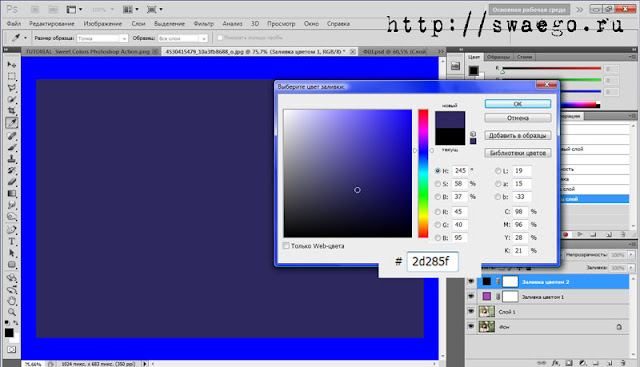
Слой в режим Исключение и непрозрачность 50-60%.
Отпечатываем видимые слои Ctrl+Shift+Alt+E.
Теперь применяем Кривые Ctrl+M.
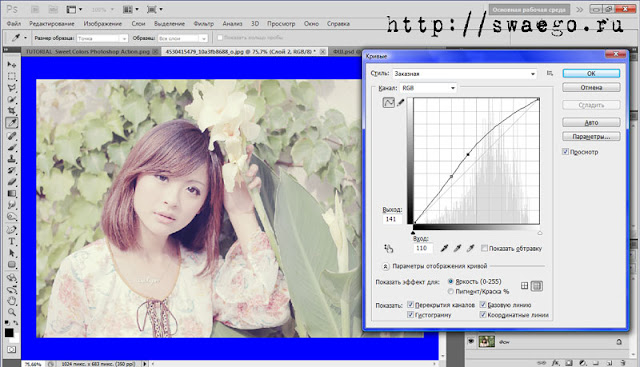
Ну и напоследок меню Изображение-Коррекция-Тени/Света
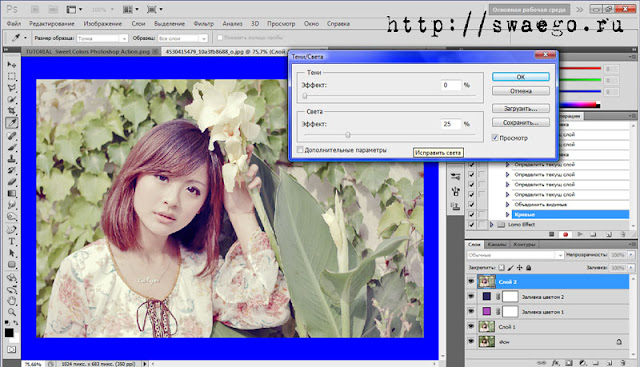
Вот и всё.
UPD: естественно все настройки относительны, проявляйте фантазию.
Было-стало:

Кому лень самому записывать Action,то можете скачать мой.

Post by ANT
Просмотров: 11 712
Рубрики: Уроки Photoshop
Теги: CS5 , Download , Уроки Photoshop , Фотоэффект
swaego.ru
Выбираем цвет для тонирования фотографии
Часто при обработке фотографий приходится задумываться о том, какой цвет использовать для тонирования, использовать тёплые или холодные цвета, высокий или низкий контраст. Представить изображение заранее бывает не просто, поэтому приходится экспериментировать и долго подбирать более привлекательный вариант обработки.
У каждого фотографа свой ход мыслей при обработке и индивидуальные предпочтения, поэтому на данный материал можно лишь опираться, чтобы понять концепцию. У каждого будут получаться свои оригинальные результаты. Более того, если сделать обработку снимка сейчас и ещё раз заново обработать его через несколько дней, результаты будут разные.
Очень важно постоянно пробовать что-то новое или применять знакомые методы обработки и эффекты к новым снимкам. Постоянный поиск научит заранее предвидеть результат и быстрее добиваться поставленной цели.
Создание нескольких вариантов обработки одного и того же снимка позволит понять в каком направлении нужно двигаться. Получить вариабельность можно в Lightroom при помощи виртуальных копий изображений или в Photoshop при помощи слоёв.

Из нескольких вариантов выбираем наиболее понравившийся.

Если вы обрабатываете серию снимков, то все они обычно выполняются в одном стиле. Как говорилось выше, стиль обработки во многом зависит от настроения, времени суток и многих других аспектов. Поэтому лучше обрабатывать всю серию сразу, пока вы находитесь на одной волне. Завтра или через неделю настроение может быть другое и последующая обработка будет отличаться от уже проделанной работы.
Незначительная коррекция
Часто нужно просто подредактировать резкость, контраст, экспозицию или некоторые другие основные параметры.
Иногда даже трудно заметить разницу между отредактированным снимком и исходником.






Для обработки любящих парочек очень хорошо подходит жёлтый цвет. Он делает фотографии более тёплыми.


Больше насыщенности
Часто цвета на фотографиях получаются недостаточно яркими и насыщенными. При повышении контраста насыщенность также усиливается, но с ней желательно поработать отдельно. Также хорошо выглядит тонирование в один общий цвет.
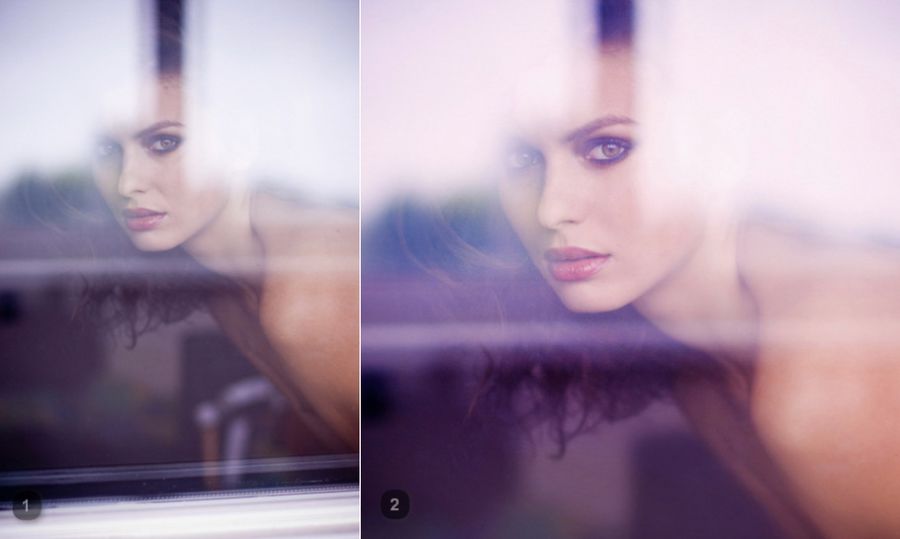


Добавление нового цвета
Иногда на снимке не хватает цвета. Без него фото смотрится пустым. Тогда приходится добавлять этот цвет.
Новый цвет должен быть комплементарным к уже существующим.
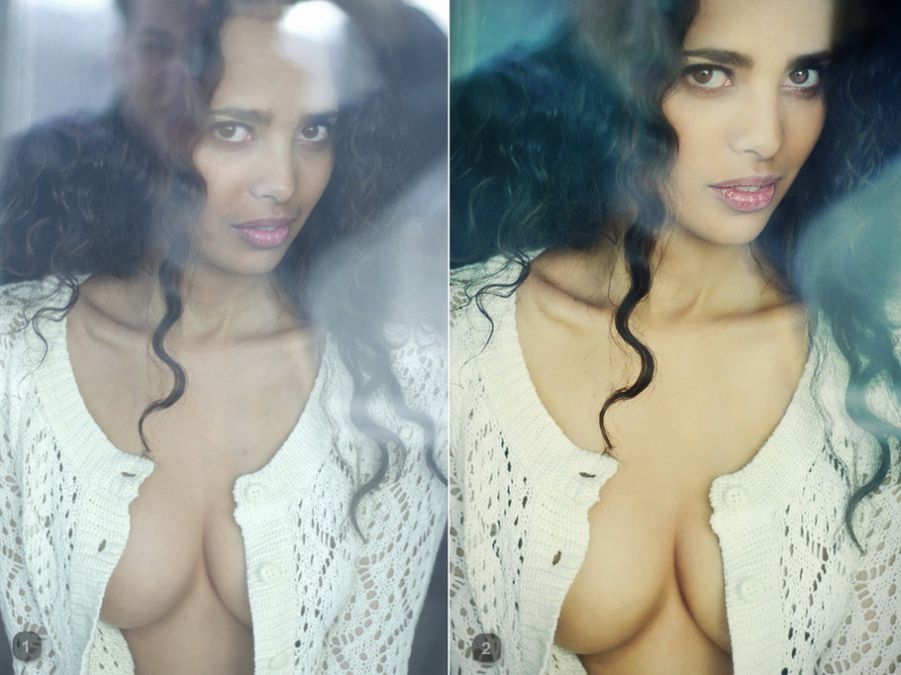


Из-за большого различия экспозиции цвет неба или воды может потеряться. В таких случаях приходится возвращать его вручную.



Ч/Б
С чёрно-белым фото всё относительно просто. Часто цвет бывает не главным в фотографии и нам нужно подчеркнуть форму.
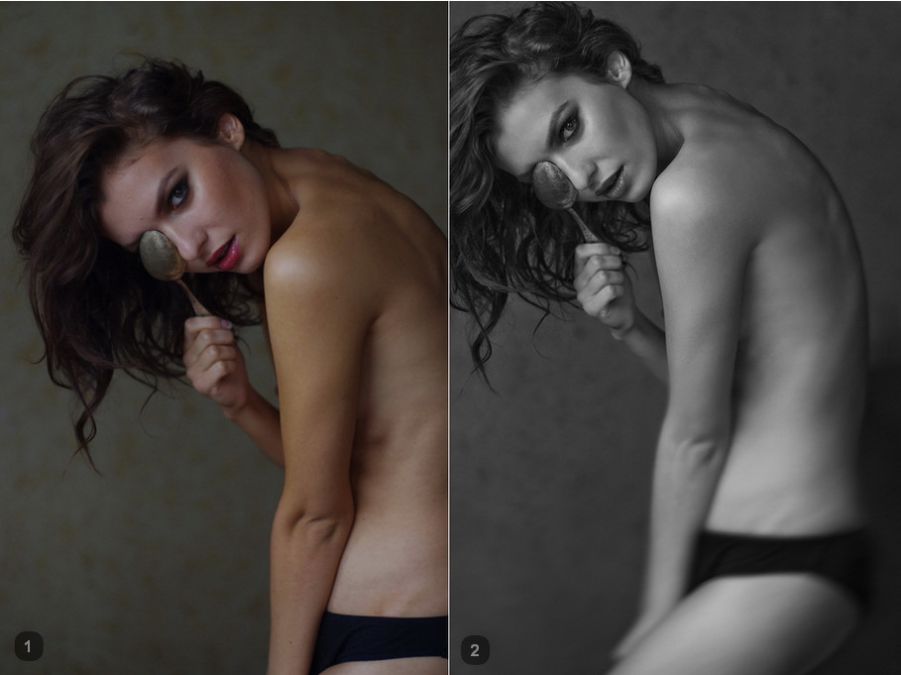
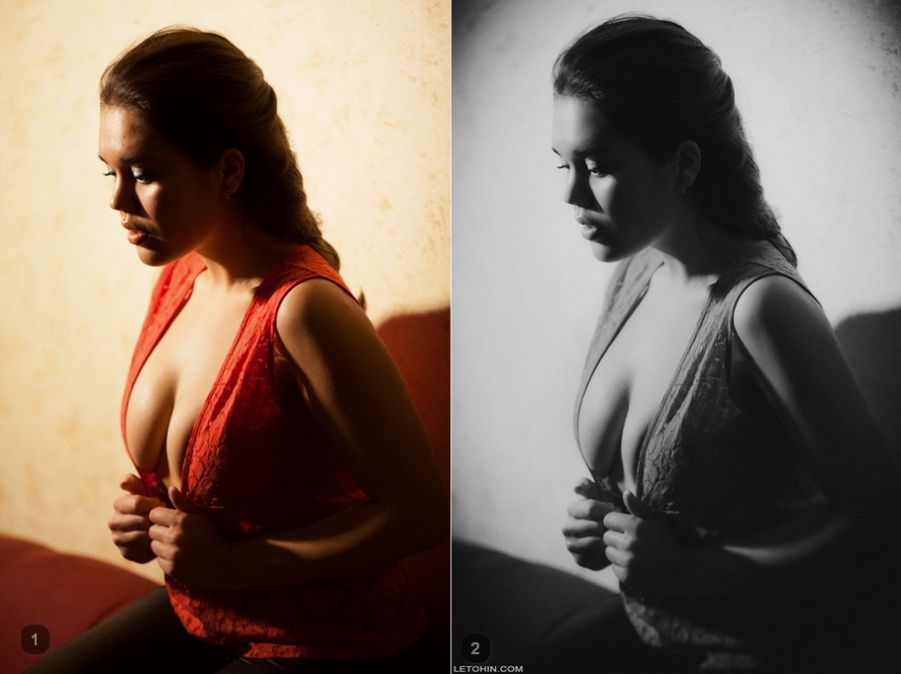
Сказочный эффект
Творческий подход часто может сделать из рядовой фотографии очень хорошую художественную работу. Самое главное не сильно увлекаться, чтобы фотография оставалась сама собой,






На основе материалов с сайта: lightroom.ru
www.takefoto.ru
Как это сделано? Тонирование за 15 минут
Антон МухинПроще простого
Ребята, привет! С вами снова я, Антон Мухин, надеюсь, вы уже соскучились и ждете от меня нового разбора полетов! На этот раз, я вам покажу вариант обработки портрета с контровым освещением. И сделаем мы эту красоту очень просто и быстро! Лично у меня вся обработка заняла 15 минут! Не верите? Давайте в этом с вами вместе убедимся!
Давайте посмотрим на оригинал фотографии и мой вариант обработки:

Антон МухинСовет: если солнце очень яркое, то, по возможности, максимально закрывайте диафрагму, конкретно на моей фотографии свет был достаточно мягким, поэтому я оставил диафрагму открытой на значении 1.8.
Как мы будем работать?
Начинаем, как вы уже догадались, с Adobe Camera Raw. Как вы видите из фотографии в фотографию мои действия повторяются, но это не значит, что обработка будет одинаковой, это значит, что существует определенный алгоритм действий, который вы сможете применить ко множеству своих снимков.
- «Basic». Поработаем с балансом белого, экспозицией, контрастом, точкой белого и черного.
- «Tone Curve». Построим кривую для увеличения контраста.
- «HSL, Grayscale». Немного подкорректируем цвет.
- «Camera calibration». Финальная проработка цвета.
Переходим в Photoshop. Тут начинается все самое интересное.
- Кадрируем.
- Прорисовываем объем.
- Увеличиваем контраст.
- Создаем корректирующие слои Selective Color и Channel Mixer для работы с цветом.
- Делаем ярче блик от солнца.
- Расставляем акценты.
- Делаем финальный контраст.
А вот все необходимые материалы для тренировки: PSD и RAW.
Итак, приступаем немедленно!
А вот в тему —
Как это сделано? Создаем киношную картинку
20 июля
А кто еще не прочел мою первую статью по обработке портрета, милости прошу сюда!
Шаг 1: Adobe Camera Raw. Basic
Моя задача сделать фотографию теплого оттенка и придать объем. Хочу заметить, что контраст я уменьшил, так как я проработаю его во вкладке с кривыми. Света, тени и точку белого я так же увожу в минус, чтобы избавиться от пересветов и сделать фотографию мягче и сбалансирование. Для придания дополнительного объема увеличу четкость. Vibrance я поднял, а вот Saturation опустил, чтобы не перенасыщать сильно цвет.

Шаг 2: Adobe Camera Raw. Tone Сurve
Работаю с кривой. Добиваюсь приятного контраста и за счет затемнения Daks и увеличения Lights. Highlights я еще больше опускаю, для дополнительной мягкости картинки. Shadows приподниму, чтобы вытянуть затерявшиеся детали в тенях.

Шаг 3: Adobe Camera Raw. HSL, Grayscale
Тут делаю все на свой вкус, добавлю немного пурпурного оттенка, и увеличу светимость красного для увеличения бликов на коже.



Шаг 4: Adobe Camera Raw. Camera Calibration
Совсем немного откорректирую цвет в красном и синем каналах:

Ребят, что скажете? Как по мне, совершенно ничего сложного!
Шаг 5: Photoshop. Начнем с кадрирования
И так, открываю картинку в фотошоп и первым делом кадрирую ее, отрежу столб торчащий из-за шляпы. А так же еще больше сделаю акцент на моделе.

Шаг 6: Прорисовка объема
При помощи инструмента Dodge cделаю лицо модели чуть светлее прорисовав кистью в места с естественными бликами.

Шаг 7: Контраст
Для увеличения контраста я создал слой с кривой со следующими значениями:
- Низ кривой я немного сдвину влево на 10.
- В тенях: Input — 60, Output — 59
- В средних тонах: Input — 124, Output — 143.
- В светах: Input — 220, Output — 224
вот что должно выйти:

Шаг 8: Selective Color
Отрываю корректирующий слой Selective Color, мой метод использования таков: крутить ползунки и смотреть на глаз, если нет конкретной задачи поменять цвет на какой-то определенный. Я же хочу добиться более тепло-коричневого тонирования, поэтому особое внимание уделил красному и желтому цветам.

Шаг 9: Channel Mixer
В Channel Mixer я накручиваю цвета так, что бы было немного больше оттенков, в частности я затонировал небо в более холодный оттенок и избавился от пурпурного в светах.

Шаг 10: Рисуем блик
Хочется чтобы блик от солнца был более насыщеннее и ярче. Как это сделать? Легко! Создаю пустой слой, выбираю инструмент кисть приятного оранжевого оттенка и в режиме наложения Screen подрисую блик, вот и все!

Шаг 10: Расставляем акценты
Хочется выделить еще больше девушку, для чего я затемню яркие части по бокам от нее, сделаю таким образом глубину. Для этого действия воспользуюсь корректирующим слоем Exposure, и значение Gamma Correction сдвину влево на 0, 70, затем сделав черную маску я прорисую нужные, на мой взгляд, области, вот таким образом:

Шаг 11: Немного откорректируем цвет лица
После проделанной цветокоррекции мне показалось лицо девушки слишком красным, исправить это раз плюнуть, нужно всего лишь вызвать кривую, зайти в красный канал и немного опустить ее как показано на картинке, тем самым я добавляю в красный цвет немного зеленого, приглушая неприятный оттенок. Прорисовав через маску только лицо я получаю следующее:

Шаг 12: Финальная проработка контраста
Итак, мы на пути к цели! Нужно только немного подбавить контраста, насытив наш цвет. Для этого я создаю кривую с вот какими цифрами:
- В тенях: Input — 50, Output — 60.
- В средних тонах: Input — 102, Output — 144.
- В светах: Input — 200, Output — 228.
вот что получилось:

Вот и все, рябят, делов-то 15 минут и готово, а какой результат:

В завершении…
Хочу сказать очень важную штуку, не думайте что гениальная обработка спасет ваши не совсем удачные кадры. Я обеими руками за то, чтобы всеми известными способами получать качественную картинку, и согласитесь, с таким материалом работать проще, быстрее и приятнее. Повторюсь, что у меня элементарная цветокоррекция и исправление цветов, для лучшего восприятия фотографии. А сколько у вас займет обработка данного портрета? Пробуйте и пишите ваши впечатления в комментариях! А если у вас будут какие-либо вопросы по съемке или по обработке вы можете задать мне их лично!
Ребята, вам удачи, отличных кадров и прекрасного настроения!
А вот в тему — Критика
Раздел, в котором можно смотреть работы других посетителей сайта, получать полезные советы, а также присылать свои работы на критику.
highlights.guru
Тонировка волос. Как правильно делать на русые, рыжие, блонд, для брюнеток. Фото до и после
Если есть желание придать свежесть цвету волос, но не хочется прибегать к помощи классического окрашивания, так как оно способно нанести вред состоянию волос, можно прибегнуть к процедуре тонировки.
Это такое окрашивание, в результате которого пигмент закрепляется на поверхности волоса, не проникая внутрь и не причиняя вреда его здоровью.
Понять, какой эффект дает процедура можно ознакомившись с фото до и после тонирования.
Содержание статьи:
Разновидности тонировки волос
В зависимости от состава тонирующего средства процедура классифицируется на три вида:
- Легкая тонировка. Проводится оттеночными шампунями, спреями, мелками и тушью для волос, а также природными красителями. Цвет начинает смываться уже после первого мытья головы.
- Щадящее тонирование. В качестве окрашивающего состава используются краски без аммиака и перекиси водорода, а также различные тоники для волос. Пигмент держится на волосах от 2 до 4 недель.
- Интенсивное тонирование. Проводится полуперманентными красками, в составе которых имеется незначительная доля аммиачных соединений. Эффект от процедуры длится до нескольких месяцев.


Выбор вида окрашивания напрямую зависит от того, какого результата нужно достичь.
Виды тонирующих средств
Тонирование волос можно провести при помощи косметических или природных красителей. С результатом воздействия на волосы каждого из них можно ознакомиться по фото до и после, которые представлены ниже.
На выбор конкретного вида окрашивающего средства способны повлиять несколько факторов. К ним относятся исходное состояние волос, желаемый результат и длительность эффекта каждого средства.

К косметическим средствам для тонировки волос относятся:
- Шампунь – самое популярное средство для тонирования волос. С его помощью можно нейтрализовать ненужный оттенок после окрашивания.
- Спрей – эффект от использования проявляется мгновенно. Применение этого средства помогает в закрашивании отросших корней или седых прядей.
- Мусс – самый простой в использовании состав для тонирования. Наносится легко и не течет. При использовании не дает неожиданных результатов.
- Полуперманентная краска – применяется для интенсивного тонирования. С ее помощью возможно самое кардинальное изменение цвета при помощи тонировки.
- Бальзамы или кондиционеры для волос также могут применяться для тонирования.
- Тонирующая маска для волос. Не меняет исходного оттенка, а лишь освежает и придает ему блеск.
Все косметические средства для тонирования имеют в своем составе витамины и ухаживающие компоненты. Благодаря чему использование этих препаратов позволяет не только изменить оттенок волос, но и улучшить их состояние.
Природные вещества для тонирования волос:
- Ромашковый отвар придает красивый оттенок золота светлым волосам.
- Средства, в составе которых есть грецкие орехи, помогут придать каштановым волосам оттенок от золотистого до каштанового.
- Луковая шелуха. Использование отвара из нее поможет придать седым прядям натуральный оттенок.

- Лимонный сок придает локонам благородный блеск. С его помощью можно также немного осветлить исходный цвет волос.
- Хна и басма позволяют придать волосам желаемый оттенок от золотистого до иссиня-черного. Для получения нужного результата можно использовать хну в чистом виде или смешать ее с басмой. Эти вещества являются природными красителями, поэтому они не вызывают аллергии и не вредят волосам. Однако эффект от их применения держится достаточно долго.
Как выбрать подходящий оттенок
Чтобы быть уверенным в результате тонирования, нужно знать основы колористики.  Так, яркий пепельный оттенок, наложенный на волосы блонд с желтым оттенком, даст грязно-зеленый оттенок вместо желаемого. Ниже представлено несколько рекомендаций по подбору и сочетаемости оттенков.
Так, яркий пепельный оттенок, наложенный на волосы блонд с желтым оттенком, даст грязно-зеленый оттенок вместо желаемого. Ниже представлено несколько рекомендаций по подбору и сочетаемости оттенков.
Темные волосы
Тонировка волос (фото до и после которой необходимо посмотреть для более полного представления о процедуре) для обладательниц темных прядей осложняется тем, что они ограничены в выборе цвета. Кардинальных перемен в имидже при помощи такого окрашивания достичь не удастся, но освежить и улучшить состояние волос вполне реально.

Нужно использовать следующие оттенки:
- баклажан;
- бордо;
- медный;
- карамельный;
- лесной орех.
Русые волосы
Русоволосым женщинам повезло больше. Оттенок на их волосах в результате тонирования проявляется ярче и насыщеннее. 
 Холодный оттенок исходного цвета допускает использование жемчужных, серебристых, дымчатых и пшеничных оттенков. С теплым тоном наилучшим образом сочетаются медовые, карамельные, горчичные и медные оттенки. Также им подойдут все оттенки орехового цвета.
Холодный оттенок исходного цвета допускает использование жемчужных, серебристых, дымчатых и пшеничных оттенков. С теплым тоном наилучшим образом сочетаются медовые, карамельные, горчичные и медные оттенки. Также им подойдут все оттенки орехового цвета.
Блонд
Блондинки при помощи тонирования могут не только подчеркнуть глубину натурального цвета, но и полностью сменить имидж.
На светлых волосах проявится абсолютно любой пигмент.
Рыжие волосы
Обладательницам рыжих прядей можно подчеркнуть индивидуальность прически или добавить в нее ярких акцентов при помощи тонирования.
Рекомендуемые оттенки:
- красное дерево;
- золотистая медь;
- цвет корицы;
- медовый;
- красный медный.
Нужно ли обесцвечиваться перед тонированием
На светлые волосы хорошо ляжет любой тон, значит, блондинкам нет необходимости лишний раз подвергать свои локоны агрессивному воздействию осветлителей.
У брюнеток и рыжеволосых ситуация несколько иная. При помощи тонирования им не удастся кардинально изменить цвет волос, он будет отличаться от исходного на 1-3 тона. Если же требуется разительная смена цвета прически, то перед тонировкой нужно предварительно осветлить волосы.
Однако есть несколько нюансов в тонировании обесцвеченных волос:
- Процедуру тонировки можно проводить не раньше, чем через 2 дня после осветления.
- Если обесцвеченные волосы сильно повреждены, то от тонировки лучше отказаться во избежание неравномерного окрашивания.
- Если на волосах проводились процедуры химической завивки, то от тонирования рекомендуется отказаться минимум на 2 месяца.
Особенности тонирования окрашенных и натуральных волос
Тонировка волос (фото до и после представлены ниже) ранее не подвергавшихся окрашиванию, может помочь определиться, подойдет ли тот или иной оттенок конкретной девушке. Благодаря тонировке можно часто менять образ без вреда для волос.
Процедура тонирования ранее окрашенных волос поможет замаскировать отросшие корни. Также она способна избавить прическу от нежелательных оттенков, проявившихся в результате полноценного окрашивания.
Сколько держится эффект
Длительность сохранения результата после тонирования волос напрямую зависит от их состояния, средства, выбранного для проведения процедуры, и типа процедуры. В таблице ниже приведены данные для волос в нормальном состоянии.
| Тип красителя | Длительность эффекта |
| Полуперманентная краска | До 2-х месяцев |
| Оттеночный шампунь | 1-2 мытья головы |
| Бальзамы и кондиционеры | 2-4 недели |
| Спреи, муссы, пенки, мелки, туши и маски | До 2-х недель, однако, на практике пигмент начинает вымываться уже после первого мытья волос |
Способы тонировки
В зависимости от результата, который планируется получить в результате тонирования, существует несколько способов этой процедуры. Подвергнуть щадящему окрашиванию можно только концы или корни. Этот прием нужен для выравнивания цвета прически.
Такая потребность может возникнуть после неудачного окрашивания, или когда краска начинает неравномерно «вымываться» из волос. Если же цвет локонов ровный и нужно лишь освежить их внешний вид или немного скорректировать оттенок, проводится тонирование на всю длину волос.
Техника тонирования пошагово
Тонировка волос (фото до и после доказывают ее эффективность) технически может отличаться в зависимости от типа выбранного средства. В случае выполнения тонирования оттеночным шампунем его нужно нанести на влажные волосы, вспенить и смыть до того, как вода станет прозрачной. Процедуру требуется повторить дважды.
Использование обычного шампуня перед тонировкой не является обязательным, так как оттеночное средство этой категории обладает очищающими свойствами.
При проведении щадящего окрашивания при помощи краски алгоритм действий будет следующим:
- Вымыть волосы шампунем без содержания сульфатов.
- Дать им подсохнуть естественным образом.
- Нанести жирный крем по линии роста волос для легкого удаления красящего состава с кожи.
- Краску приготовить согласно инструкции.
- Нанести ее на волосы, покрывая прядь за прядью. Расчесать волосы расческой с редкими зубьями.

- Выдержать состав на локонах столько, сколько указано в инструкции.
- Смыть обильным количеством воды.
Во время окрашивания при помощи мусса или пенки придерживаются этой же схемы.
Правила по тонировке волос для новичков
При самостоятельной тонировке волос впервые нужно знать основные правила проведения этой процедуры:
- Не рекомендуется тонировать сильно поврежденные волосы. В таком случае желательно пройти курс восстанавливающей терапии.
- Нельзя тонировать волосы, если они были окрашены хной или басмой. При взаимодействии с этими веществами тонирующие препараты могут дать неожиданный цветовой результат.
- В случае отсутствия полной уверенности в правильности выбранного оттенка перед окрашиванием можно проверить результат на тонкой пряди волос в районе затылка.
- Для получения однородного оттенка окрашивающий состав нужно быстро наносить на пряди.
- Секущиеся концы перед тонированием лучше состричь.
Тонирование волос
Бесцветное тонирование
Тонировка волос (фото до и после прилагается) без изменения оттенка прядей – техника относительно новая. Иначе ее называют «экранирование». Во время процедуры локоны обрабатываются бесцветным тонирующим составом, который обволакивает каждый волос своеобразной пленкой.
 Процедура бесцветной тонировки позволяет улучшить состояние и внешний вид волос. По результатам она напоминает ламинирование, как это хорошо видно на фото
Процедура бесцветной тонировки позволяет улучшить состояние и внешний вид волос. По результатам она напоминает ламинирование, как это хорошо видно на фотоПроцедура имеет некоторое сходство с ламинированием и проводится для улучшения общего состояния и вида волос. Она придает им благородный блеск и дополнительный объем, помогает в борьбе с непослушными кудрями – после бесцветной тонировки они лучше поддаются укладке.
Также покрытие волос бесцветным составом помогает продлить эффект после окрашивания. За счет обволакивания волоса пигмент закрепляется внутри него на значительно больший промежуток времени.
Тонирование на темные волосы
Самые популярные направления в окрашивании темных волос сейчас такие:
- Омбре. Техника окрашивания, при которой корневая часть волос темнее, чем на концах с отчетливым переходом из одного цвета в другой.
- Шатуш. Покраска прядей в такой технике подобна амбре. Однако линия перехода цвета из одного в другой плавная и расплывчатая.
- Балаяж. Эта техника подразумевает растягивание цвета по всей длине локона. При такой методике создает эффект дополнительного объема и бликов на волосах.




Если темные пряди протонировать одним из таких способов, то можно придать прическе больше выразительности и индивидуальности.
Тонирование светлых волос
Для светловолосых женщин также имеется много вариантов покраски волос. Самая популярная из них – брондирование. Данная методика подразумевает прокрашивание некоторых прядей в темный цвет. Локоны становятся более стильными и аккуратными.

Для тонировки светлых волос не рекомендуется использовать слишком темные оттенки из цветовой палитры брюнеток или шатенок. При окрашивании такими тонами на выходе может получиться «грязный» оттенок. При выборе оттенка важно учесть, что на блондинистых волосах любой цвет будет выглядеть несколько светлее образца.
Тонирование рыжих волос
Естественный пигмент, придающий волосам рыжий цвет, является стойким и плохо поддается изменению. При помощи тонирования максимум, чего можно добиться – это оттенить натуральный рыжий цвет для придания ему большей яркости.  Еще один вариант – бесцветное тонирование. Оно совершенно не вредит состоянию прядей, а только улучшает их внешний вид.
Еще один вариант – бесцветное тонирование. Оно совершенно не вредит состоянию прядей, а только улучшает их внешний вид.
Тонирование русых волос
На русых от природы волосах нередко появляется желтый оттенок. Для борьбы с ним рекомендуется проводить тонирование русых волос. Чтобы нейтрализовать нежелательную желтизну локонов и придать им пепельный оттенок, рекомендовано мытье головы с оттеночным шампунем 3-4 раза в месяц.
Если есть желание немного осветлить естественный тон, рекомендуется тонирование полуперманентными красками.
Тонирование черных волос
Черные волосы, как и рыжие, практически не поддаются тонированию. Посредством тонирующих средств можно лишь придать волосам синеватый отлив. Экранирование поможет улучшить состояние прядей.
К черным волосам может быть применена такая техника как мажимеш. Она предполагает окрашивание средней части отдельных локонов. Благодаря этому способу можно добиться эффекта выгоревших на солнце прядей.
Тонирование седых волос
Тонировка не способна закрасить седину. Она может лишь придать тон побелевшим прядям. Процедура даст нужный эффект, только если объем «серебра» на голове не превысит 40% от общей массы волос. В домашних условиях рекомендовано использование мусса, шампуней или тонировочных бальзамов.
Полуперманентную краску самостоятельно лучше не использовать, так как только профессионал сможет правильно подобрать время выдержки состава на волосах. Процедуру домашнего тонирования нужно проводить по мере смывания тона. Как правило, на седых волосах он начинает сходить примерно через 10 дней.
Тонирование волос после мелирования
Практически всегда после мелирования нужна процедура тонировки волос для получения более ровного тона без синих или розовых отливов. Для тонирования мелированных волос подойдут абсолютно любые из представленных для этих целей средств. Порой профессионалы даже соединяют несколько тонов для окрашивания. Такой ход позволяет получить результат, максимально близкий к желаемому.
Как получить пепельный оттенок
Тон окрашивающего средства должен быть подобран с учетом первоначального цвета волос. Для придания пепельного оттенка темным прядям нужно провести интенсивное тонирование выбранным холодным оттенком «пепла».

Желательно, чтобы он был на несколько тонов темнее исходного цвета волос. Белокурым девушкам добиться пепельного оттенка гораздо проще. Им достаточно использовать шампунь или бальзам выбранного оттенка.
Порой после неудачного окрашивания на белых волосах появляется некрасивый желтый оттенок. Есть 2 способа нейтрализовать его. Можно воспользоваться тонирующим составом, но эффект от его применения продержится очень скромный промежуток времени.
Для этих же целей возможно приготовить щадящий окрашивающий состав, который не навредит волосам и продержится на них гораздо дольше тоника.
Для его приготовления нужно:
- В заранее подготовленную емкость (не металлическую) выдавить 1 ч. л. полуперманентной краски пепельного оттенка.
- К краске добавить по 1 ст. л. шампуня, бальзама и перекиси водорода.

- Для разжижения и более равномерного нанесения к полученной смеси добавить 1 ст. л. воды, перемешать состав и нанести на волосы. Оставить для воздействия на 10 минут.
Как смыть тонирующее средство
Тонировку с волос необязательно смывать. Можно подождать некоторое время, и она сойдет самостоятельно за несколько сеансов простого мытья головы. Если же полученный оттенок совершенно не подходит женщине, или тонировка начала неравномерно сходить, можно прибегнуть к помощи средств, способных свести пигмент за одно применение.
К таким средствам относятся:
- Маски для волос собственного приготовления. С яблочным соком смешивают обезжиренный кефир или одно из растительных масел, таких как оливковое, репейное, подсолнечное.
- Американский шампунь. Изготавливается самостоятельно. Нужно смешать порошок для осветления и шампунь в пропорции 1:1, нанести на чистые влажные волосы, массирующими движениями вспенить средство. Эффект проверяют на отдельных прядях и при достижении желаемого результата смывают.
- Смывка. Можно приобрести в специализированном магазине щадящий состав для удаления краски и волос.
От обычного окрашивания тонировка волос отличается более щадящим воздействием, но по результату сразу после окрашивания сложно понять, чем окрашены волосы. Убедиться в этом можно ознакомившись с фото до и после окрашивания.
Тонирующие средства понравятся тем тем, кто любит часто менять свой образ и хочет сохранить волосы здоровыми.
Оформление статьи: Светлана Овсяникова
Видео на тему: Секреты тонировки волос. Фото до и после процедуры
Секреты тонировки волос в домашних условиях:
Тонировка русых волос: фото до и после:
ladysdream.ru




 На светлых волосах проявится абсолютно любой пигмент.
На светлых волосах проявится абсолютно любой пигмент.




